
そんな疑問に答える本記事です!
こんにちは。いちかわともや(Twitter: @tomochan8282)です。
Macでは、画面をカンタンに収録することができます。
フリーのソフトを使わなくても、ショートカットキーで一発です。
例えば、WordPressの操作方法をお客さんに伝えたい時、あなたの解説付きで実際に操作をしている画面を、ボタン一つで収録できてしまうのです。
本記事では、Macで画面を収録する方法を解説していきます!
もくじ
【超便利】Macで動画を録画をする方法
「shift + command + 5」を押す
まず、収録をしたい画面を開き、「shift + command + 5」を押します。

すると、上記のようにパネルが出現します↑↑
内臓マイクを確認

「オプション」をクリックします↑↑
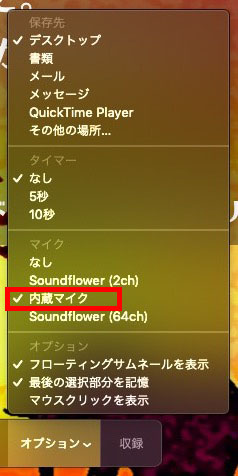
そして、内臓マイクにチェックが入っていることを確認します↑↑
全体収録・部分収録を選択

次に、「画面全体を収録」するか「選択部分を収録」するかを選択します↑↑
収録する

最後に、「収録」をクリックします↑↑
そして、画面に話しかけながら収録します。
収録を終了
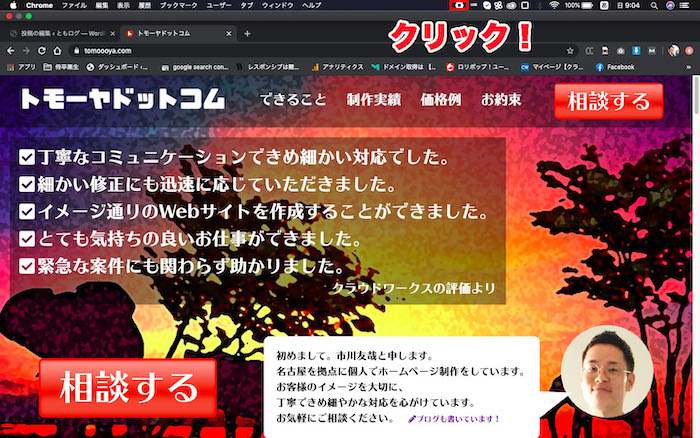
収録を終了するときは、画面上部の赤枠のボタンをクリックします↑↑
このように、画面を収録することができました。
以上が、Macで画面を収録する方法でした!
収録した動画を、YouTubeにアップロードする方法はコチラ↓↓
Twitterでも、エンジニア向けの技術情報やブログ運営の方法など、役に立つ情報をわかりやすく発信していますので、よろしければフォローをお願いいたします↓↓
イチカワトモヤ@ホテルマンエンジニア(Twitter: @tomochan8282)
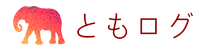











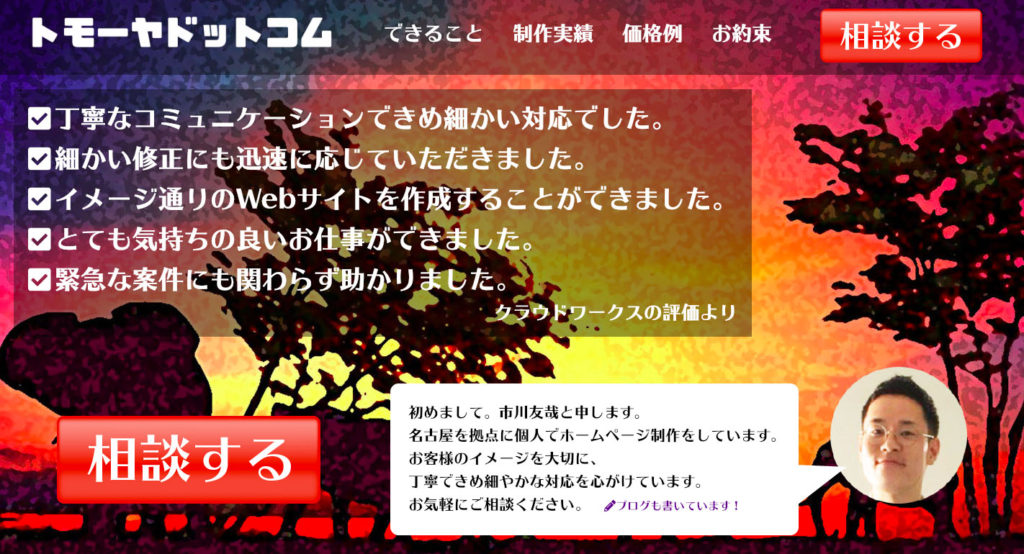







Macで画面を収録する方法を知りたい!!